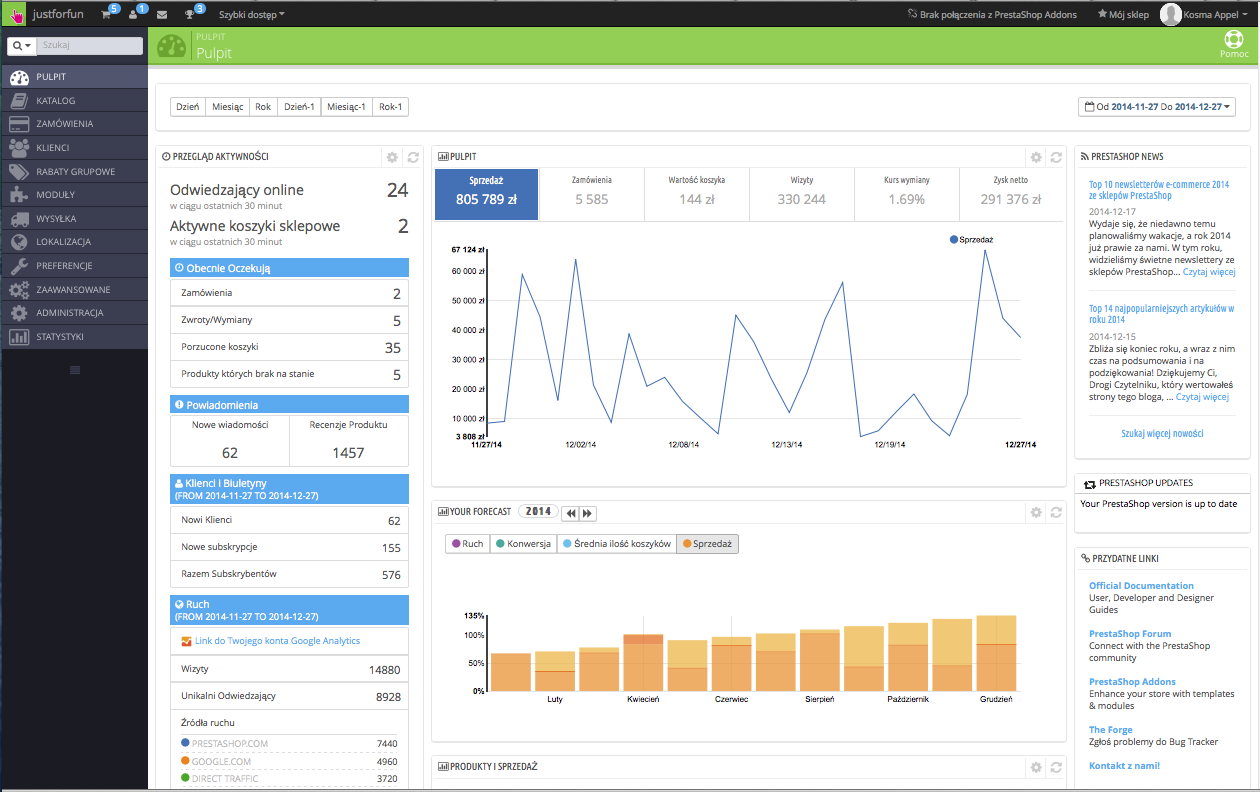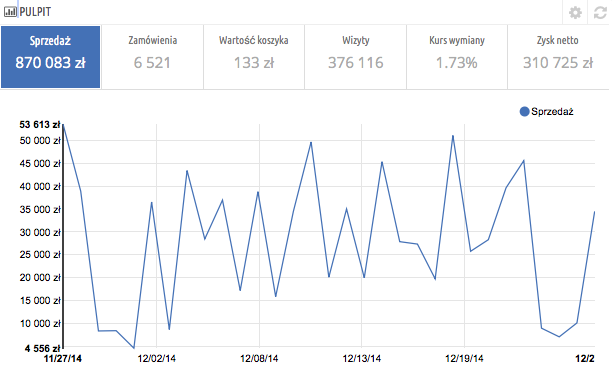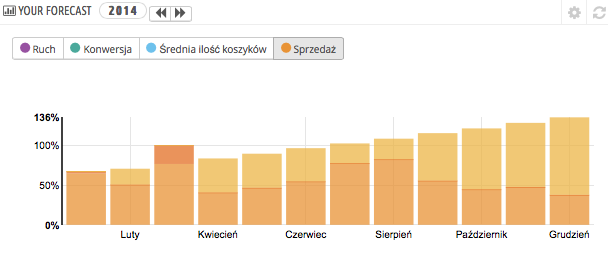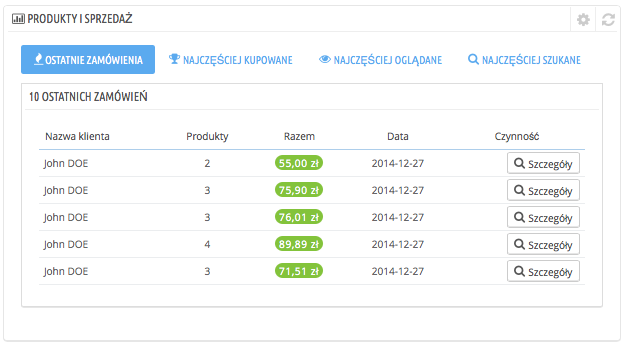...
Poświęć trochę czasu na zapoznanie się z pulpitem, czyli pierwszą stroną, którą widzisz po połączeniu się z back-office. Nie tylko daje Ci ona zbiór wszystkiego, co powinieneś w danej chwili wiedzieć o swoim sklepie, z linkami do najbardziej przydatnych stron, lecz także udziela Ci, jako nowemu użytkownikowi PrestaShop, kilku porad odnoszących się do ustawień, na które należy zwracać uwagę.
Górny pasek
Na górze strony znajduje się ciemny pasek zawierający kilka linków:
...
Przy porównywaniu dwóch okresów niektóre bloki zawartości zostaną zaktualizowane, wskazują na ewolucję danych (spójrz np. na główny blok pulpitu, który prezentuje dane z moduły „Trendy”).
Lewa kolumna
To kolumna, która domyślnie przedstawia dane z modułu „Pulpit: Przegląd Aktywności”, pokazując w skrócie najważniejsze informacje o Twojej bazie danych:
- Odwiedzający online w ciągu ostatnich 30 minut.
- Aktywne koszyki sklepowe w ciągu ostatnich 30 minut.
- Obecnie oczekujące zamówienia, zwroty/wymiany, porzucone koszyki i produkty, których nie ma na stanie.
- Powiadomienia o nowych wiadomościach, zapytaniach w kwestii zamówień oraz recenzjach produktów..
- Nowi klienci i nowe subskrypcje biuletynów.
- Statystyki dotyczące ruchu: wizyty, unikalni odwiedzający, źródła ruchu i bezpośrednie linki.
...
- Pulpit (moduł pulpitu „Trendy”). To główny blok z informacjami na pulpicie. Rozmaite wykresy pomogą Ci zobaczyć, czy Twój sklep zmierza w dobrym kierunku, czy też nie. Kliknij na jeden z typów wykresu, aby go wyświetlić. Dodatkowo, gdy porównasz dwa przedziały czasowe, wyświetlą się procentowe zmiany poszczególnych wartości. Najedź myszką na wykres, aby zobaczyć szczegóły.
Kliknięcie na ikonę konfiguracji (w prawym górnym rogu pola) otwiera nową stronę, na której możesz określić różne koszty, jakie ponosi Twój sklep (opłaty bankowe, średnie koszty wysyłki, opłaty za hosting itd.). Pozwoli to lepiej pokazać kierunek, w jakim Twój sklep podąża. - Prognoza (moduł pulpitu „Cele”). Ten blok pokazuje CI cele, które powinieneś osiągnąć w ciągu najbliższych miesięcy i odnosi je do etapu ich realizacji, na którym jesteś. Najedź kursorem na wykres, aby zobaczyć szczegóły.
Na podstawie Twoich miesięcznych wyników, powinieneś aktualizować kolejne cele do osiągnięcia . Cele możesz określić w polu z formularzem konfiguracji (prawy górny róg bloku), wskazując swoje oczekiwania do realizacji z miesiąca na miesiąc i biorąc przy tym pod uwagę ruch w sklepie, współczynnik konwersji i średnią wartość koszyka. Kolumna „Sprzedaż” zostanie zaktualizowana zgodnie z celami określonymi w innych kolumnach (na przykład dla 1000 odwiedzających przy współczynniku konwersji w wysokości 2% i średniej wartości koszyka w wysokości $10 powinieneś otrzymać 1000*(2/100)*10 = $200). Możesz zmienić walutę, wybierając w menu „Lokalizacja” opcję „Waluty”. - Produkty i sprzedaż (moduł pulpitu „Produkty”). Ten blok prezentuje tabelę zawierającą ostatnie zamówienia oraz rankingi Twoich produktów: najczęściej sprzedawanych, najczęściej oglądanych i najczęściej wyszukiwanych (na podstawie wyszukiwań w sklepie, nie przeglądarkach internetowych).
Klikając na ikonę konfiguracji, możesz ustawić liczbę elementów, które będą się wyświetlały w każdym z tych rankingów.
...